在数据库管理和维护工作中,我们有时会遇到需要访问或恢复一个独立的MDF文件的情况,许多初学者会直接问“数据库导入mdf文件怎么打开”,但实际上,这个表述并不完全准确,MDF文件是SQL Server的主数据库文件,它并不是一个可以像Word文档或图片那样直接双击“打开”的文件,正确且专业的操作是将其“附加”到现有的SQL Server实例中,从而让数据库引擎识别并加载它,本文将详细介绍两种主流的附加MDF文件的方法,并阐述其中的关键注意事项。

使用SQL Server Management Studio (SSMS) 图形界面
对于大多数用户而言,使用SSMS的图形界面是最直观、最简单的方法,它无需编写任何代码,通过点击操作即可完成。
- 连接到SQL Server实例:打开SSMS,并使用适当的凭据连接到你的SQL Server实例。
- 定位“数据库”节点:在“对象资源管理器”面板中,找到并右键单击“数据库”文件夹。
- 选择“附加”选项:在弹出的上下文菜单中,选择“附加”选项。
- 添加MDF文件:此时会打开“附加数据库”窗口,点击窗口中部的“添加”按钮。
- 浏览并选择文件:在弹出的文件定位对话框中,浏览到你的MDF文件所在的路径,选中该.mdf文件,然后点击“确定”。
- 确认信息:系统会自动填充MDF文件的路径,并尝试寻找与之匹配的LDF(日志文件),在窗口下方的“要附加的数据库”详细信息网格中,你可以看到数据库即将被附加后的名称以及MDF和LDF文件的路径,如果LDF文件不存在或路径有误,你可以手动修改或删除其条目(对于单个MDF文件的情况,后文有专门说明)。
- 完成附加:确认所有信息无误后,点击右下角的“确定”按钮,SQL Server便会执行附加操作,成功后,你就可以在“对象资源管理器”的“数据库”列表中看到新附加的数据库了。
使用T-SQL脚本
对于偏好命令行操作、需要自动化部署或在无图形界面的服务器上进行操作的用户,使用T-SQL脚本是更高效的选择。
核心命令是 CREATE DATABASE ... FOR ATTACH,其基本语法结构如下:
CREATE DATABASE [你的数据库名称]
ON PRIMARY
(
FILENAME = 'C:路径到你的数据文件.mdf'
)
FOR ATTACH; 操作步骤:

- 打开查询窗口:在SSMS中,连接到目标SQL Server实例,然后点击工具栏上的“新建查询”按钮。
- 编写并执行脚本:将上述脚本中的
[你的数据库名称]和'C:路径到你的数据文件.mdf'替换为实际值,然后点击“执行”。
特殊情况:只有MDF文件,没有LDF文件
如果你只有MDF文件,而日志文件(.ldf)已丢失或损坏,可以使用 FOR ATTACH_REBUILD_LOG 选项,SQL Server会自动为数据库创建一个新的日志文件。
CREATE DATABASE [你的数据库名称]
ON PRIMARY
(
FILENAME = 'C:路径到你的数据文件.mdf'
)
FOR ATTACH_REBUILD_LOG;
GO 执行此命令时,SQL Server会在MDF文件所在的目录下,自动生成一个新的LDF文件。
两种方法对比
| 方法 | 易用性 | 适用场景 | 所需技能 |
|---|---|---|---|
| SSMS图形界面 | 高 | 一次性操作、初学者、图形化环境 | 基础的SQL Server操作知识 |
| T-SQL脚本 | 中 | 自动化脚本、远程服务器操作、高级用户 | T-SQL语言基础、文件路径概念 |
重要注意事项
- 权限问题:执行附加操作的用户必须拥有
CREATE DATABASE权限。 - 版本兼容性:这是最常见的问题之一,SQL Server的版本不支持向下兼容,你无法将一个由SQL Server 2019创建的MDF文件附加到SQL Server 2016或更早版本的实例上,附加时版本必须“小于或等于”当前SQL Server实例的版本。
- 文件路径与权限:确保SQL Server服务账户(
NT ServiceMSSQLSERVER)对MDF文件所在的目录拥有“读取”权限,对数据库将要存放的目录(如果路径改变)拥有“完全控制”权限,以便创建或修改LDF文件。 - 数据库状态:如果数据库在分离前不是正常关闭,附加时可能会进入“可疑”状态,需要进一步修复。
相关问答 (FAQs)
附加数据库时提示找不到日志文件(.ldf),只有MDF文件该怎么办?
解答:这是一个常见情况,如果你确定只有MDF文件,并且不介意丢失原有的日志信息,最简单的解决方法是使用T-SQL脚本并加上 FOR ATTACH_REBUILD_LOG 子句,如上文方法二中的示例代码所示,SQL Server会自动为你重建一个新的日志文件,使数据库成功上线,请确保在操作前备份好唯一的MDF文件,以防万一。

附加时提示“数据库的版本为XXX,无法被此版本的SQL Server打开”是什么原因?
解答:这个错误明确指出了版本不兼容问题,SQL Server不支持将高版本的数据库附加到低版本的引擎上,你不能将SQL Server 2025的MDF文件附加到SQL Server 2019上,解决方法有两种:1)找到一个与你MDF文件版本相同或更高的SQL Server实例来进行附加;2)如果你无法升级SQL Server,可以在高版本的SQL Server上附加成功后,通过“生成脚本”和“数据导入/导出”的方式,将数据库对象和数据迁移到低版本的数据库中。
【版权声明】:本站所有内容均来自网络,若无意侵犯到您的权利,请及时与我们联系将尽快删除相关内容!


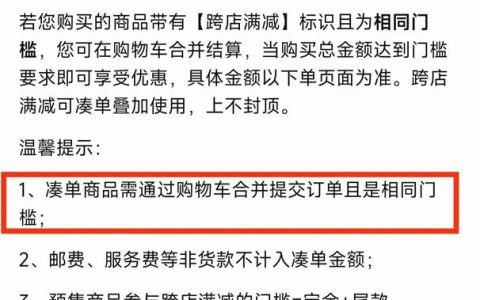
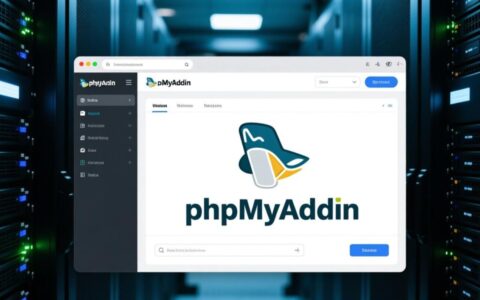
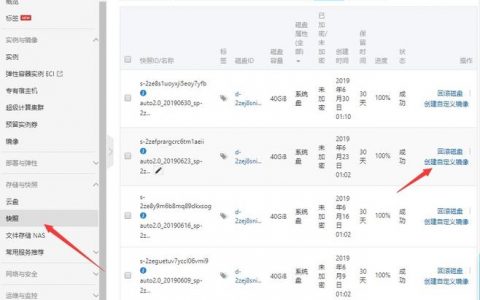

发表回复